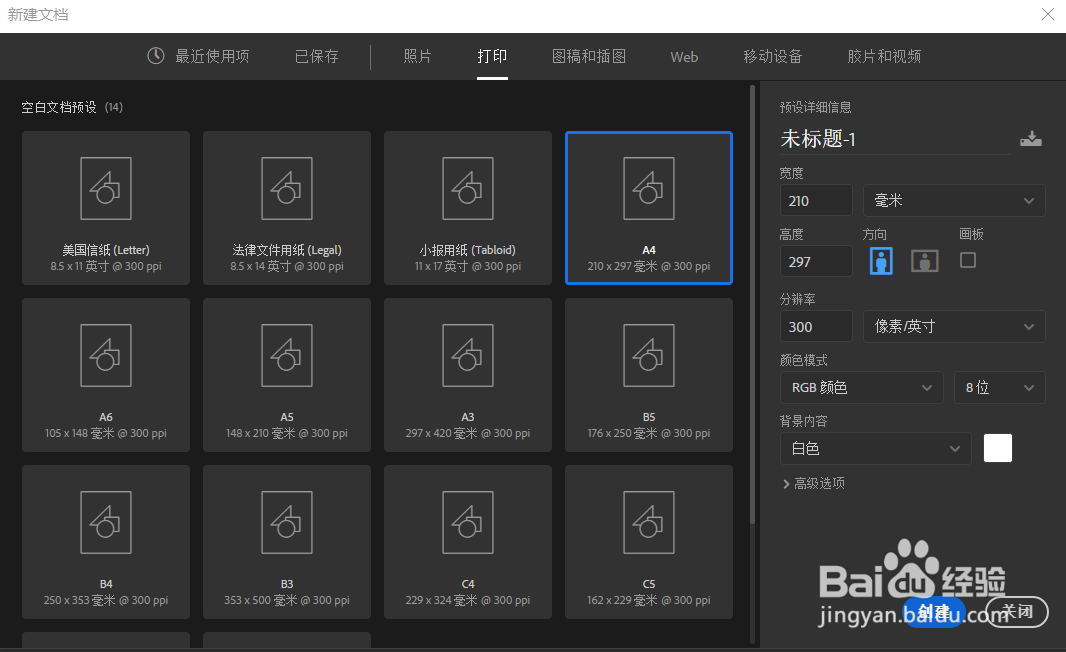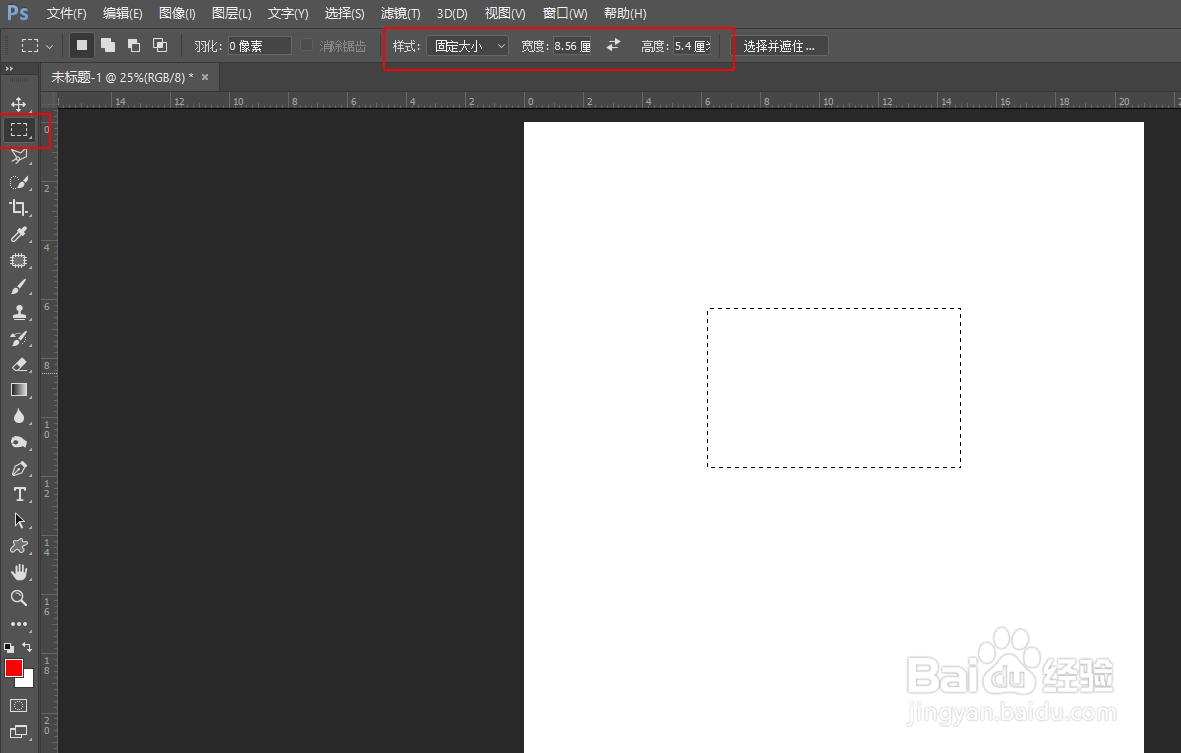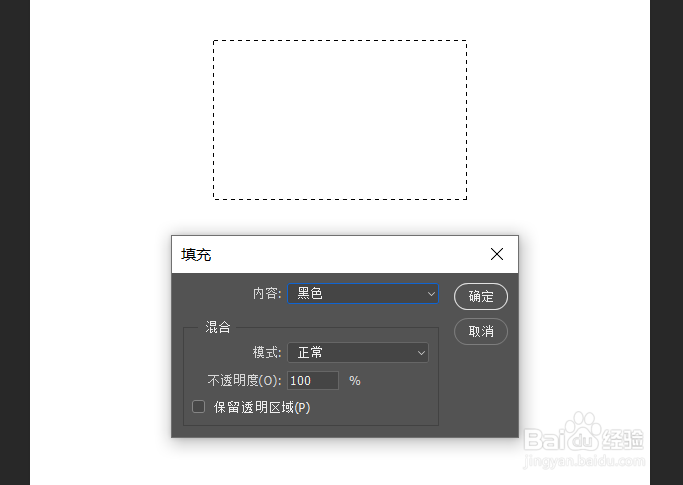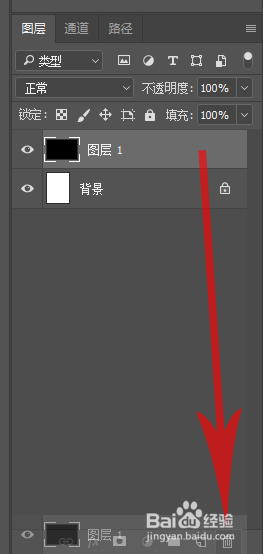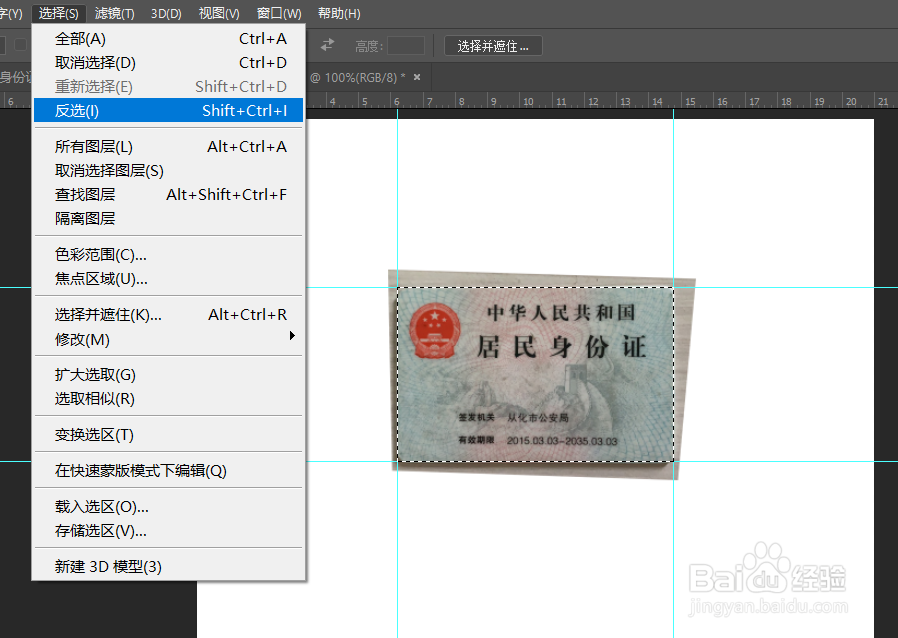如何将身份证照片制作成复印件
1、打开PS;
2、点击菜单栏的文件——新建;
3、新建A4尺寸画布;
4、新建空白图层;
5、①点击左侧工具箱中的选框工具并在属性栏中设置参数宽8.56厘米,高5.4厘米(身份证尺寸);②在画布中点击鼠标左键,画出选框;
6、点击菜单栏的编辑——填充;
7、填充黑色;
8、点击菜单栏的视图——标尺;
9、在标尺区域拉出参考线到图形四条边;
10、拖动图形图层到垃圾桶(删除);
11、点击菜单栏的选择——取消选择;
12、点击菜单栏的文件——打开;
13、打开身份证照片;
14、使用选框工具框选身份证区域;
15、使用移动工具将选框区域拖动到A4画布;
16、点击菜单栏的编辑——自由变换;
17、在图像区域右键——扭曲;
18、调整四个边角,直到图像整体对其;
19、选择选框工具,属性栏样式改为“正常”,然后选择线框区域;
20、点击菜单栏的选择——反向;
21、点击菜单栏的编辑——清除;
22、点击菜单栏的选择——取消选择;
23、另一面身份证也是一样操作哦。
声明:本网站引用、摘录或转载内容仅供网站访问者交流或参考,不代表本站立场,如存在版权或非法内容,请联系站长删除,联系邮箱:site.kefu@qq.com。
阅读量:43
阅读量:32
阅读量:61
阅读量:27
阅读量:62